Не могу использовать классы Swift внутри Objective-C
Я пытаюсь интегрировать код Swift в мое приложение. Мое приложение написано в Objective-C, и я добавил класс Swift. Я сделал все, что описано здесь. Но моя проблема заключается в том, что Xcode не создал файл -Swift.h, а только мосты. Поэтому я создал его, но он фактически пуст.
Я могу использовать все классы ObjC в Swift, но я не могу это сделать наоборот. Я отметил мой быстрый класс @objc, но это не помогло. Что я могу сделать сейчас?
EDIT: Apple говорит: "Когда вы импортируете код Swift в Objective-C, вы полагаетесь на заголовочный файл Xcode-generated, чтобы выставить эти файлы в Objective-C. [...] Название этого заголовка - ваш продукт имя модуля, а затем добавление" -Swift.h".
Теперь, когда я хочу импортировать этот файл, он дает ошибку:
//MainMenu.m
#import "myProjectModule-Swift.h" //Error: 'myProjectModule-Swift.h' file not found
@implementation MainMenu
Вот мой файл FBManager.swift:
@objc class FBManager: NSObject {
var descr = "FBManager class"
init() {
super.init()
}
func desc(){
println(descr)
}
func getSharedGameState() -> GameState{
return GameState.sharedGameState() //OK! GameState is written in Objective-C and no error here
}
}
18 ответов
Я потратил около 4 часов, пытаясь включить Swift в моем проекте Xcode Objective-C. Мой файл "myproject-Swift.h" был успешно создан, но мой Xcode не видел моего Swift-classes. Итак, я решил создать новый проект Xcode Objc, и, наконец, я нашел правильный ответ! Надеюсь, что этот пост поможет кому-то: -)
Шаг за шагом Быстрая интеграция для проекта на основе кода Xcode Objc:
- Создайте новый
*.swiftфайл (в Xcode) или добавьте его с помощью Finder - Создайте
Objective-C bridging header, когда Xcode спросит вас об этом -
Внедрите свой класс Swift с атрибутом
@objc:import UIKit @objc public class CustomView: UIView { override func draw(_ rect: CGRect) { // Drawing code } } -
Откройте "Настройки сборки" и проверьте эти параметры:
- Определяет модуль:
YES - Имя модуля продукта:
myprojectУбедитесь, что ваше имя модуля продукта не содержит специальных символов
- Установить Objective-C Заголовок совместимости:
YESПосле добавления в проект файла
*.swiftэто свойство появится в настройках сборки - Objective-C Сгенерированный заголовок интерфейса:
myproject-Swift.hЭтот заголовок автоматически генерируется Xcode
- Objective-C Заголовок моста:
$(SRCROOT)/myproject-Bridging-Header.h
- Определяет модуль:
-
Импортировать заголовок интерфейса Swift в файл *.m
#import "myproject-Swift.h"Не обращайте внимания на ошибки и предупреждения.
- Очистите и перестройте проект Xcode
- Profit!
-
2Кто-нибудь видел упоминание о требуемой конфигурации (по крайней мере для меня) в документации по адресу: developer.apple.com/library/prerelease/ios/documentation/Swift/… в шаге 4 выше? Если это так, я пропустил это. Спасибо @ сиг.
-
0В моем случае файл _swift.h даже не создается в моей папке DerivedSources. Конечно, я не могу регулярно компилировать, поскольку тот факт, что класс swift не найден, приводит к ошибкам. Должен ли я удалить классы swift и вызовы к ним, перестроить, а затем снова прочитать файл и вызовы?
Не создавайте файл заголовка самостоятельно. Удалите созданную вами.
Убедитесь, что ваши классы Swift отмечены @objc или наследуются от класса, который выводит (прямо или косвенно) из NSObject.
Xcode не будет генерировать файл, если у вас есть какие-либо ошибки компилятора в вашем проекте - убедитесь, что ваш проект строит чисто.
-
8быть способным к сборке было для меня ключом. Не удалось собрать, потому что не смог найти мой файл -swift.h, но не смог найти мой файл -swift.h, потому что не смог собрать: /
-
12@anders, будучи пойманным в ловушку в этом цикле, вы можете использовать
find ~/library/Developer/Xcode/DerivedData/ -name "*-Swift.h"|xargs basename|sort -uчтобы увидеть, был ли создан файл с неожиданным именем, например это было для меня. :)
Разрешить Xcode выполнять свою работу, не добавлять/создавать Swift-заголовок вручную. Просто добавьте @objc перед вашим классом Swift ex.
@objc class YourSwiftClassName: UIViewController
В вашем проекте выберите поиск ниже флагов и измените его на YES (Оба проекта и цели)
Defines Module : YES
Always Embed Swift Standard Libraries : YES
Install Objective-C Compatibility Header : YES
Затем очистите проект и создайте его один раз, после того, как сборка завершится успешно (возможно, она должна) импортировать ниже заголовочного файла в ваш .m файл objective-c.
#import "YourProjectName-Swift.h"
Boooom!
-
1Это работает для меня!
-
1Спасибо, это было фантастически просто и решило мою проблему.
Также полезно для тех из вас, у кого есть Рамка-цель:
Оператор импорта автоматически сгенерированного файла заголовка выглядит как немного отличающийся от целей приложения. В дополнение к другим вещам, упомянутым в других ответах, используйте
#import <ProductName/ProductModuleName-Swift.h>
вместо
#import "ProductModuleName-Swift.h"
согласно документации на яблоки Mix и Match для целей инфраструктуры.
-
3Вы понятия не имеете, что вы спасатель жизни. Бесконечно благодарен !!!
-
1@dinesharjani Рад, что смог помочь! :)
Убедитесь, что ваш проект определяет модуль, и вы дали имя модулю. Затем перестройте, и Xcode создаст заголовочный файл -Swift.h, и вы сможете импортировать его.
Вы можете установить определение модуля и имя модуля в настройках проекта.
У меня была такая же проблема, и оказалось, что специальные символы в имени модуля заменяются на xcode (в моем случае тире оказались символом подчеркивания). В настройках проекта проверьте "имя модуля", чтобы найти имя модуля для вашего проекта. После этого либо используйте ModuleName-Swift.h, либо переименуйте модуль в настройках.
-
10Я дебил. Я добавил имя класса, а затем добавил "-Swift". Оказывается, это название "модуля". +1 за то, что заставил меня понять это.
-
2Еще один придурок, который думал, что это имя класса!
Файл создается автоматически (здесь речь идет о Xcode 6.3.2). Но вы не увидите этого, так как он находится в папке Derived Data. После маркировки вашего быстрого класса @objc, скомпилируйте, затем найдите Swift.h в папке Derived Data. Здесь вы должны найти заголовок Swift.
У меня была проблема, что Xcode переименовал мой my-Project-Swift.h в my_Project-Swift.h Xcode не нравится
"." "-" и т.д. символы. С помощью приведенного выше метода вы можете найти имя файла и импортировать его в класс Objective-C.
-
0спасибо, это решило это для меня
-
1Это тоже решило мою проблему. В моем .m файле я импортирую файл как этот
#import "my_project-Swift.h"и мое фактическое имя проекта -my-project
Просто включите #import "myProject-Swift.h" в .m или .h файле
P.S Вы не найдете "myProject-Swift.h" в инспекторе файлов скрытым. Но он создается приложением автоматически.
-
0Спасибо за внимание, приятель.
-
0Этот ответ помог мне и спас мой день. Важно то, что Xcode генерирует его автоматически, и это скрытый файл. Я сам создавал «myProject-Swift.h», и он не работал.
Детали: Objective-C проект с кодом Swift 3 в Xcode 8.1
Задачи:
- Использовать swift перечисление в классе Objective-C
- Использовать перечисление Objective-C в классе swift
ПОЛНЫЙ ОБРАЗЕЦ
1. Objective-C класс, который использует Swift enum
ObjcClass.h
#import <Foundation/Foundation.h>
typedef NS_ENUM(NSInteger, ObjcEnum) {
ObjcEnumValue1,
ObjcEnumValue2,
ObjcEnumValue3
};
@interface ObjcClass : NSObject
+ (void) PrintEnumValues;
@end
ObjcClass.m
#import "ObjcClass.h"
#import "SwiftCode.h"
@implementation ObjcClass
+ (void) PrintEnumValues {
[self PrintEnumValue:SwiftEnumValue1];
[self PrintEnumValue:SwiftEnumValue2];
[self PrintEnumValue:SwiftEnumValue3];
}
+ (void) PrintEnumValue:(SwiftEnum) value {
switch (value) {
case SwiftEnumValue1:
NSLog(@"-- SwiftEnum: SwiftEnumValue1");
break;
case SwiftEnumValue2:
case SwiftEnumValue3:
NSLog(@"-- SwiftEnum: long value = %ld", (long)value);
break;
}
}
@end
Обнаружить код Swift в коде Objective-C
В моем примере я использую SwiftCode.h для обнаружения кода Swift в Objective-C. Этот файл генерируется автоматически (я не создал физическую копию этого заголовочного файла в проекте), и вы можете установить только имя этого файла:
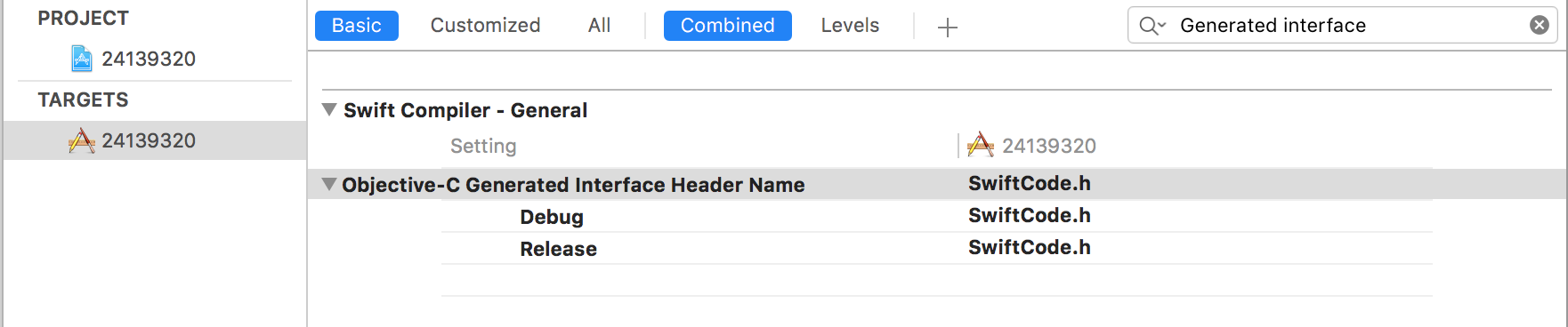
Если компилятор не может найти файл заголовка Swift, попытайтесь скомпилировать проект.
2. Класс Swift, который использует Objective-C enum
import Foundation
@objc
enum SwiftEnum: Int {
case Value1, Value2, Value3
}
@objc
class SwiftClass: NSObject {
class func PrintEnumValues() {
PrintEnumValue(.Value1)
PrintEnumValue(.Value2)
PrintEnumValue(.Value3)
}
class func PrintEnumValue(value: ObjcEnum) {
switch value {
case .Value1, .Value2:
NSLog("-- ObjcEnum: int value = \(value.rawValue)")
case .Value3:
NSLog("-- ObjcEnum: Value3")
break
}
}
}
Определить код Objective-C в коде Swift
Вам нужно создать файл заголовка моста. Когда вы добавляете файл Swift в проект Objective-C или файл Objective-C в быстрый проект Xcode предложит вам создать заголовок моста.
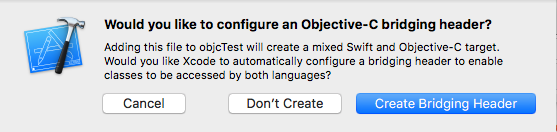
Здесь вы можете изменить имя файла заголовка:
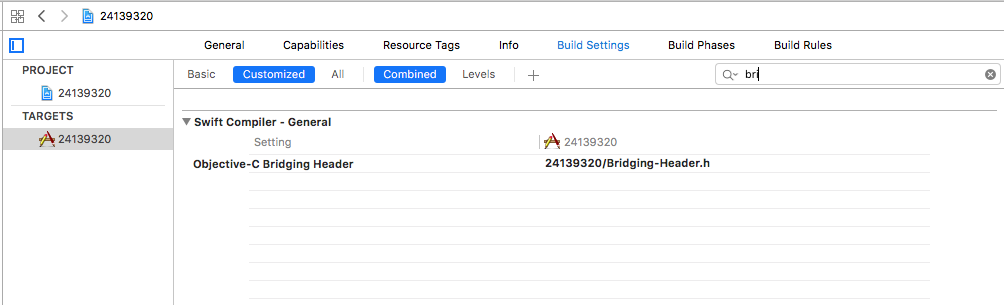
Соединяя-header.h
#import "ObjcClass.h"
Использование
#import "SwiftCode.h"
...
[ObjcClass PrintEnumValues];
[SwiftClass PrintEnumValues];
[SwiftClass PrintEnumValue:ObjcEnumValue3];
Результат
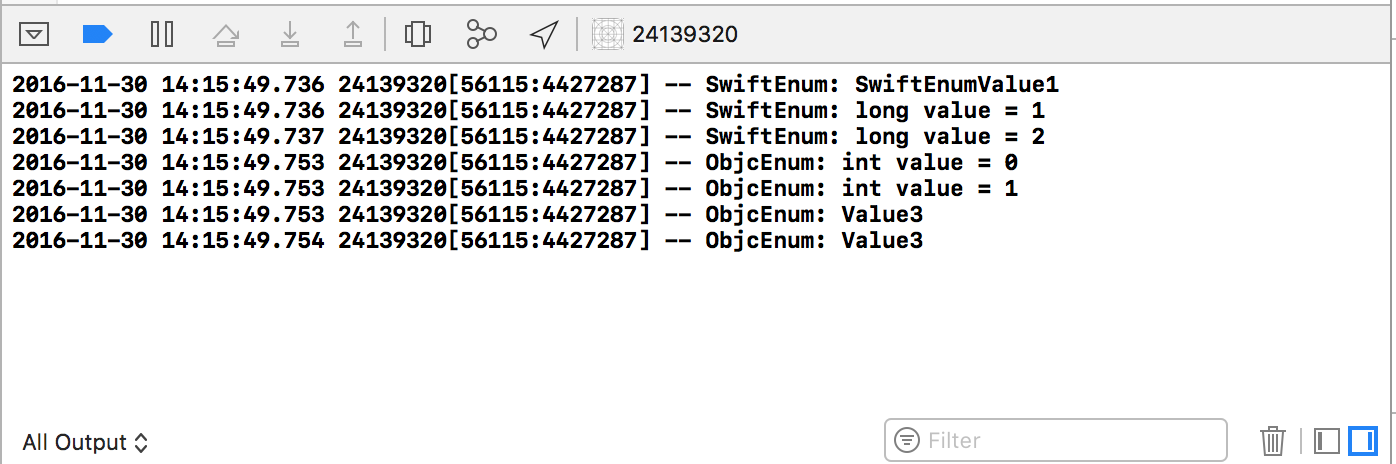
БОЛЬШЕ ОБРАЗЦОВ
Полные шаги интеграции Objective-C и Swift, описанные выше. Теперь я напишу несколько других примеров кода.
3. Вызов класса Swift из Objective-C кода
Класс Swift
import Foundation
@objc
class SwiftClass:NSObject {
private var _stringValue: String
var stringValue: String {
get {
print("SwiftClass get stringValue")
return _stringValue
}
set {
print("SwiftClass set stringValue = \(newValue)")
_stringValue = newValue
}
}
init (stringValue: String) {
print("SwiftClass init(String)")
_stringValue = stringValue
}
func printValue() {
print("SwiftClass printValue()")
print("stringValue = \(_stringValue)")
}
}
Objective-C код (код вызова)
SwiftClass *obj = [[SwiftClass alloc] initWithStringValue: @"Hello World!"];
[obj printValue];
NSString * str = obj.stringValue;
obj.stringValue = @"HeLLo wOrLd!!!";
Результат
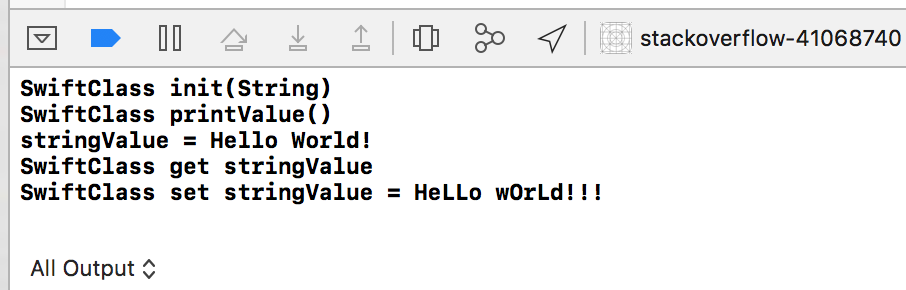
4. Вызвать Objective-C класс из кода Swift
Objective-C class (ObjcClass.h)
#import <Foundation/Foundation.h>
@interface ObjcClass : NSObject
@property NSString* stringValue;
- (instancetype) initWithStringValue:(NSString*)stringValue;
- (void) printValue;
@end
ObjcClass.m
#import "ObjcClass.h"
@interface ObjcClass()
@property NSString* strValue;
@end
@implementation ObjcClass
- (instancetype) initWithStringValue:(NSString*)stringValue {
NSLog(@"ObjcClass initWithStringValue");
_strValue = stringValue;
return self;
}
- (void) printValue {
NSLog(@"ObjcClass printValue");
NSLog(@"stringValue = %@", _strValue);
}
- (NSString*) stringValue {
NSLog(@"ObjcClass get stringValue");
return _strValue;
}
- (void) setStringValue:(NSString*)newValue {
NSLog(@"ObjcClass set stringValue = %@", newValue);
_strValue = newValue;
}
@end
Быстрый код (код вызова)
if let obj = ObjcClass(stringValue: "Hello World!") {
obj.printValue()
let str = obj.stringValue;
obj.stringValue = "HeLLo wOrLd!!!";
}
Результат

5. Используйте расширение Swift в Objective-C code
Быстрое расширение
extension UIView {
static func swiftExtensionFunc() {
NSLog("UIView swiftExtensionFunc")
}
}
Objective-C код (код вызова)
[UIView swiftExtensionFunc];
6. Используйте расширение Objective-C в быстром коде
Objective-C extension (UIViewExtension.h)
#import <UIKit/UIKit.h>
@interface UIView (ObjcAdditions)
+ (void)objcExtensionFunc;
@end
UIViewExtension.m
@implementation UIView (ObjcAdditions)
+ (void)objcExtensionFunc {
NSLog(@"UIView objcExtensionFunc");
}
@end
Быстрый код (код вызова)
UIView.objcExtensionFunc()
Существует два условия:
- Используйте ваш быстрый файл в объектном файле c.
- Используйте свой объектный файл c в быстром файле.
Итак, для этой цели вам необходимо выполнить следующие действия:
- Добавьте ваш быстрый файл в проект objective-c или наоборот.
- Создать файл заголовка (.h).
-
Перейдите в Настройки сборки и выполните следующие шаги при поиске,
- найдите этот текст "brid" и установите путь к вашему файлу заголовка.
- "Определяет модуль": ДА.
- "Всегда вставлять быстрые стандартные библиотеки": ДА.
- "Установить objective-c Заголовок совместимости": YES.
После этого очистите и перестройте свой проект.
Используйте ваш быстрый файл в объектном файле c.
В этом случае сначала напишите "@objc" перед вашим классом в swift файле.
После этого в своем объектном файле c напишите это,
#import "YourProjectName-Swift.h"
Используйте свой объектный файл c в быстром файле.
В этом случае, в вашем файле заголовка, напишите это,
#import "YourObjective-c_FileName.h"
Надеюсь, это поможет вам.
@sig ответ один из лучших, однако он не работал у меня со старым проектом (не новым!), мне нужны были некоторые изменения. После многих вариаций я нашел рецепт для меня (используя XCode 7.2):
- Имя модуля продукта: $(PRODUCT_NAME: c99extidentifier)
- Определяет модуль: NO
- Встроенный контент содержит Swift: NO
- Установить Objective-C Заголовок совместимости: YES
- Objective-C Заголовок моста: ProjectName-Bridging-Header.h
Последняя точка (5) имела решающее значение. Я помещаю его только во второй раздел (поле "Цели" ), поле "Проект" должно быть пустым: 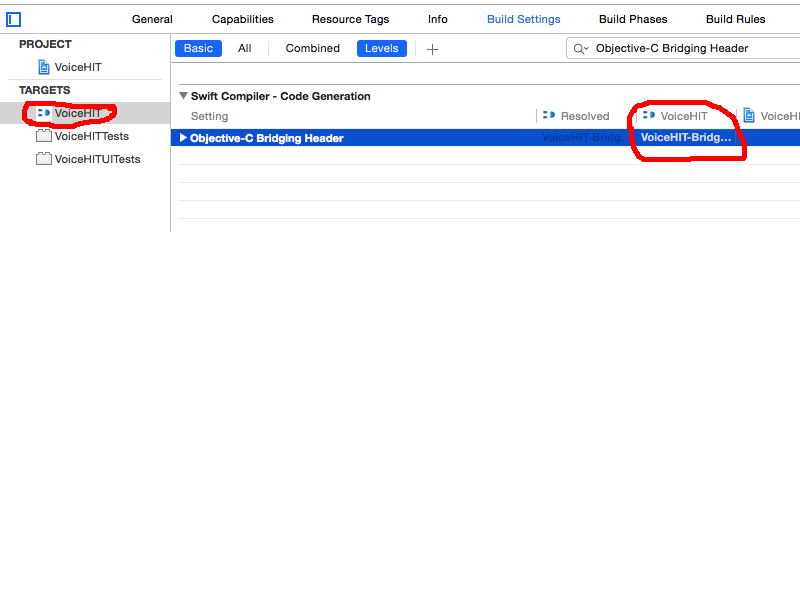 В противном случае он не создавал для меня файл "Project-Swift.h" (он не включал быстрые методы).
В противном случае он не создавал для меня файл "Project-Swift.h" (он не включал быстрые методы).
-
1также полезная ссылка: ericasadun.com/2014/08/21/…
-
1Спасибо, спасибо, спасибо. Большое спасибо @DariusMiliauskas работает только с вашей ссылкой.
В моем случае, помимо этих шагов:
- Имя модуля продукта: myproject
- Определяет модуль: ДА
- Встроенный контент содержит Swift: YES
- Установить Objective-C Заголовок совместимости: YES
- Objective-C Заголовок моста: $(SRCROOT)/Sources/SwiftBridging.h
Мне нужно было поставить класс как public, чтобы создать файл productName-Swift.h:
import UIKit
@objc public class TestSwift: NSObject {
func sayHello() {
print("Hi there!")
}
}
У меня была такая же проблема, и, наконец, оказалось, что они не привязаны к тем же целям. Класс ObjC привязан к Target1 и Target2, класс Swift привязан только к Target1 и не отображается внутри класса ObjC.
Надеюсь, это поможет кому-то.
-
0Я полностью упустил из виду это с разными целями для постановки и производства. Спасибо за ваш ответ!
Я только что обнаружил, что добавление каталога быстрых файлов в проект не будет работать. Сначала вам нужно создать группу для каталога, а затем добавить быстрые файлы...
-
0@ <определенный класс>; должны быть определены, и тогда использующий проект увидит эти файлы.
У меня были проблемы с тем, что я бы добавил классы в мой заголовок моста objective-c, а в этих objective-c заголовках, которые были импортированы, они пытались импортировать быстрый заголовок. Это не понравилось.
Итак, во всех моих классах objective-c, которые используют swift, но также мосты, ключ должен был убедиться, что вы используете объявления прямого класса в заголовках, а затем импортируете файл "* -Swift.h" в. m файл.
Моя проблема в том, что я застрял после того, как xcode создал файл моста, но все же я получил ошибку в имени файла заголовка MYPROJECTNAME-swift.h
1.I проверить терминал и искать все автоматически созданные файлы быстрого моста:
find ~/library/Developer/Xcode/DerivedData/ -name "*-Swift.h"|xargs basename|sort -
вы видите, какой xcode создан.
- В моем случае у меня было место в имени моего проекта, а вместо xcode это "_"
Моя проблема заключалась в том, что автогенерация файла -swift.h не способна понять подкласс CustomDebugStringConvertible. Вместо этого я заменил класс на подкласс NSObject. После этого файл -swift.h теперь включил класс правильно.
У меня такая же ошибка: myProjectModule-Swift.h file not found ", но в моем случае реальная причина была в неправильной цели развертывания:" Swift недоступно в OS X раньше, чем 10.9, установите MACOSX_DEPLOYMENT_TARGET в 10.9 или новее (в настоящее время это "10.7" )
поэтому, когда я изменил цель развертывания на 10.9 - проект был скомпилирован успешно.
Ещё вопросы
- 0Как экспортировать запрос в mysql в файл .sql?
- 0Внедренное видео в ios, предотвращающее функциональность navbar jquery mobile
- 1Java - фальшивые мышиные события без окна фокусировки
- 1Знак «#» внутри HTML-элемента
- 0выбрать все товары из дочерних категорий в родительской категории
- 0Qt: Сигналы и слоты против C ++: передача сообщений
- 0_score при выполнении индексации вasticsearch
- 1Можно ли выполнить стартовый код в службе WCF до того, как кто-то подключится?
- 0Использование CASE в Mysql для установки значения в поле Alias
- 0C ++ Больше, чем странность
- 1Надувной замок: отдельные изменения подписи в конвертах при каждом запуске
- 1Новый экземпляр программы создается при прикосновении к тегу NFC
- 1Переучите глубокое обучение, добавив еще несколько изображений в набор данных
- 0Разбить UL на несколько столбцов
- 1Как создать массив из разных элементов enum
- 1Не использовать Entity Framework для моделей
- 1Как реализовать Data Access Layer с использованием необработанного JDBC без использования объектно-реляционной модели (ORM)
- 0Ошибка на Openshift
- 0Как использовать SOAP API с кодом входа в систему и сессией
- 0использование REGXP в MySQL для поиска и замены
- 0Написание подготовленных запросов MySQL с узла MySQL?
- 0Ошибка проверки формы при использовании тега ion-scroll
- 1Javascript куки не работают
- 1Отображение диалога MahApps.Metro из модели представления
- 0отправить выбранные данные в таблицу php
- 1Получить все несжатые байты из сжатого файла
- 1_tkinter.TclError: неправильно # args: должно быть «окном атрибутов wm»
- 0JQuery - пытается перейти к разделам с той же ссылкой
- 1OSMnx Получить координаты Lat Lon чистых узлов пересечения
- 0MySQL объединения данных назначить тот же идентификатор
- 1WebGL рисование 2D-изображения с картой глубины для достижения псевдо-3D-эффекта
- 0Как связать статическую библиотеку C ++ с PHP?
- 0Невозможно вызвать один обработчик событий из другого обработчика событий в представлении Backbone
- 1получить сообщение, если отправить электронную почту не удалось C # и Gmail
- 1удалить строку Pandas df с помощью маски на основе последней буквы столбца строки
- 0Активная запись реляционной базы данных Yii Framework 2.0
- 0Угловое тестирование с кармой и жасмином
- 1Интерфейс между контроллером и сервисным уровнем
- 1Строка для XMLGregorianCalendar проблема
- 1Сортировка списка наблюдаемых в нокауте
- 1Параметр Deep Link IO ветви не появляется в реагировать родной
- 0результат поиска заменить аббревиатуру на текст
- 1Как настроить формат отображения DataFrame с комплексными числами?
- 1Сохранить порядок значений в двоичной матрице в Python
- 0Запускать C ++ Project main () несколько раз в Visual Studio?
- 0Angularjs контроллер в комплекте
- 0отображать высоту div в соответствии с высотой другого div
- 1Строка рейтинга показывает половину звезды, несмотря на шаг установки в 1
- 0Как выбрать все данные с запросом LIKE в Codeigniter


YourProjectName-Swift.hдолжен быть волшебным заголовочным файлом, который Xcode автоматически создает для вас во время компиляции (вы не увидите его в браузере проекта). Попробуйте удалить созданный вами#import YourProjectName-Swift.hи добавьте#import YourProjectName-Swift.hк файлам, в которых вы хотите использовать классы Swift.Swiftи как вы получаете к нему доступ изObjective-C.